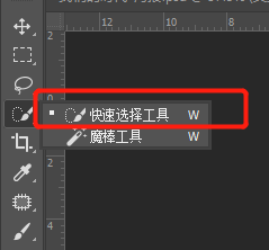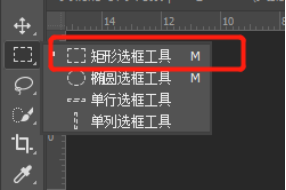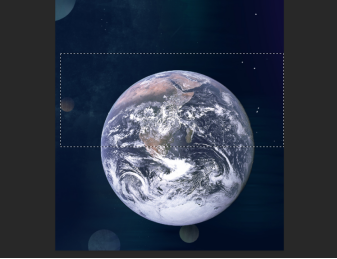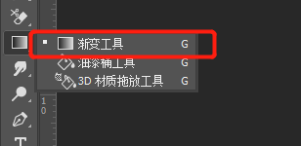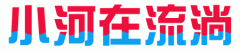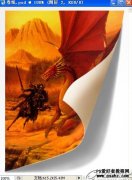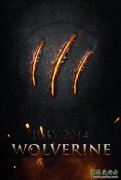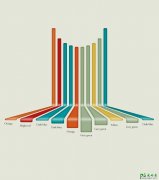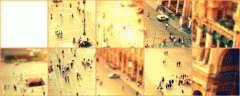Photoshop制作太空科幻类的海报,漫步太空风格的海报设计。
Photoshop制作太空科幻类的海报,漫步太空风格的海报设计。效果图:
操作步骤:
1新建画布
双击打开PS Ctrl+N新建画布 文件名称:我们的时代 尺寸:600*800像素 颜色模式:RGB 分辨率:72 设置好后点击创建
2拖入素材背景
找到素材背景,拖入PS
3抠出地球
拖入素材地球,选择工具栏-快速选择工具W(调整大小快捷键【】),(调整大小快捷键【】)
Ctrl+J复制一层,名称改为地球,按Ctrl+T自由变换,调整大小以及位置(18版本及以下的同学加上shift键等比缩放)
4调整地球素材
选择工具栏-矩形选框工具M,框选一半的地球
删除掉,按Ctrl+D取消选区,新建图层,右击鼠标,创建剪贴蒙版,找到渐变工具G,调整属性栏
左右拖拽,调整图层混合模式为正片叠底,不透明度为80
(注:实在不太明白的同学可以直接用给的素材哦-黑白渐变,去调整图层混合模式以及不透明度)